راهنمای راهاندازی پروژه با استفاده از گیت
این راهنما شما را در فرآیند راهاندازی پروژه با استفاده از گیت هدایت میکند. لطفاً مراحل زیر را با دقت دنبال کنید.
اگر برنامه شما نیاز به نصب برنامههای جانبی دارد (مانند ffmpeg یا mysql-client)، دستورات نصب را در فایل run.sh بنویسید
و این فایل را در فولدر اصلی پروژه خود قرار دهید
نمونه فایل run.sh:
#!/bin/bash
#ffmpeg (debian package)
sudo apt install -y ffmpeg
# mysql
sudo apt install -y gcc build-essential default-libmysqlclient-dev
1. تنظیمات اولیه
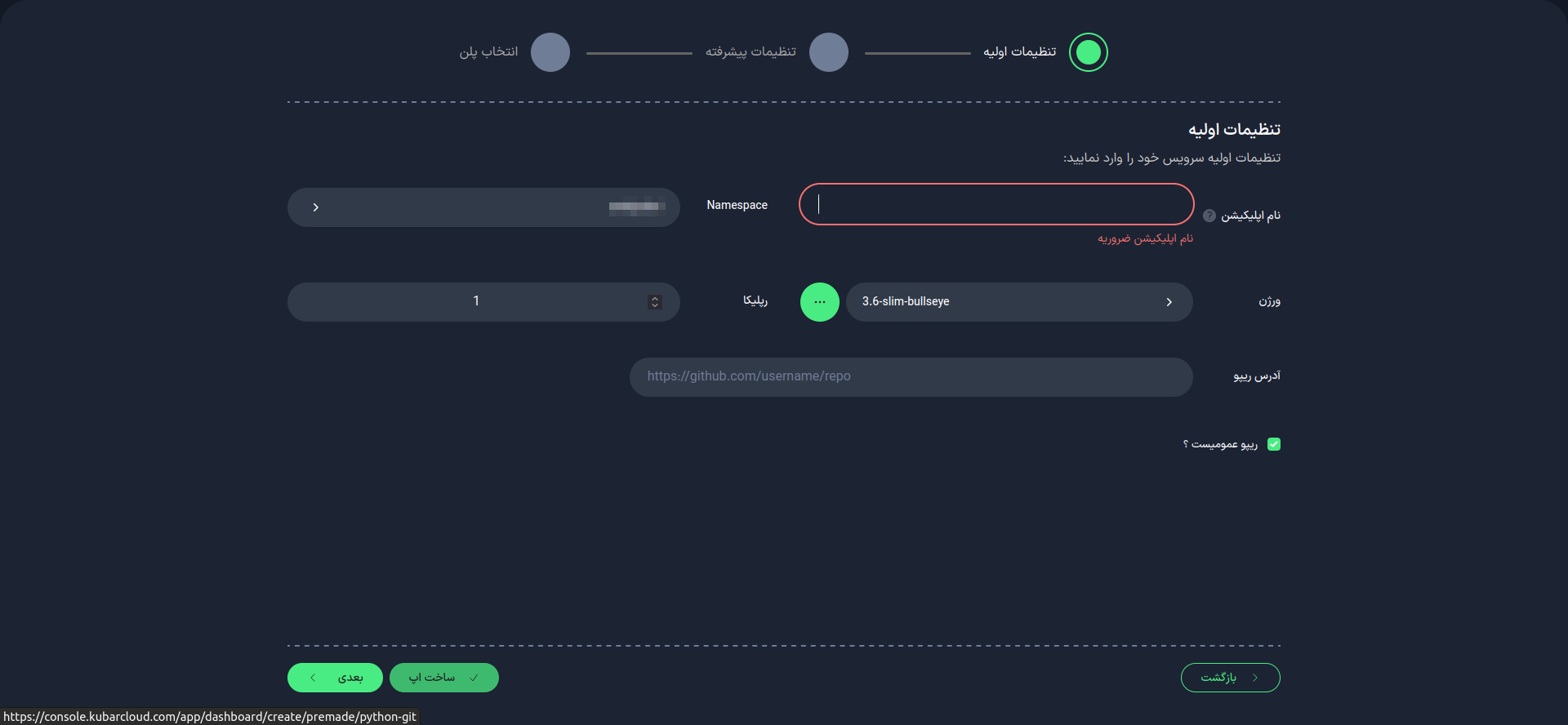
ابتدا، نام مناسبی برای اپلیکیشن خود انتخاب کنید. این نام به عنوان شناسه در دامنه پروژه شما استفاده خواهد شد.
- از حروف کوچک و فقط از - به عنوان فاصله گذار بین کلمات استفاده کنید.
- نام اپلیکیشن را پس از ساخت اپ نمی توانید تغییر دهید.
ورژن پایتون
ورژن پایتون مورد استفاده در پروژه خود را انتخاب کنید. میتوانید از لیست موجود انتخاب کنید یا به صورت دستی وارد نمایید.توجه فرمایید نسخه پایتونی که از آن استفاده می نمایید در مخزن داکر (dockerhub) و یا سایر مخازن مربوط به داکر موجود باشد.
آدرس مخزن گیت

آدرس مخزن گیت پروژه خود را وارد کنید. مثال: https://github.com/username/repo
اطمینان حاصل کنید که فایل requirements.txt در پروژه شما موجود است. در صورت عدم وجود، میتوانید با دستور
pip freeze > requirements.txt
آن را ایجاد کنید.
انواع مخزن
- عمومی: آدرس را مستقیماً وارد کنید.
- خصوصی: به دو روش میتوانید ریپو خصوصی خود را به کوبار متصل کنید :
اتصال با اکسس توکن
اتصال با SSH key
پس از تکمیل این مرحله، گزینه "بعدی" را انتخاب کنید.
2.تنظیمات پیشرفته (اختیاری)
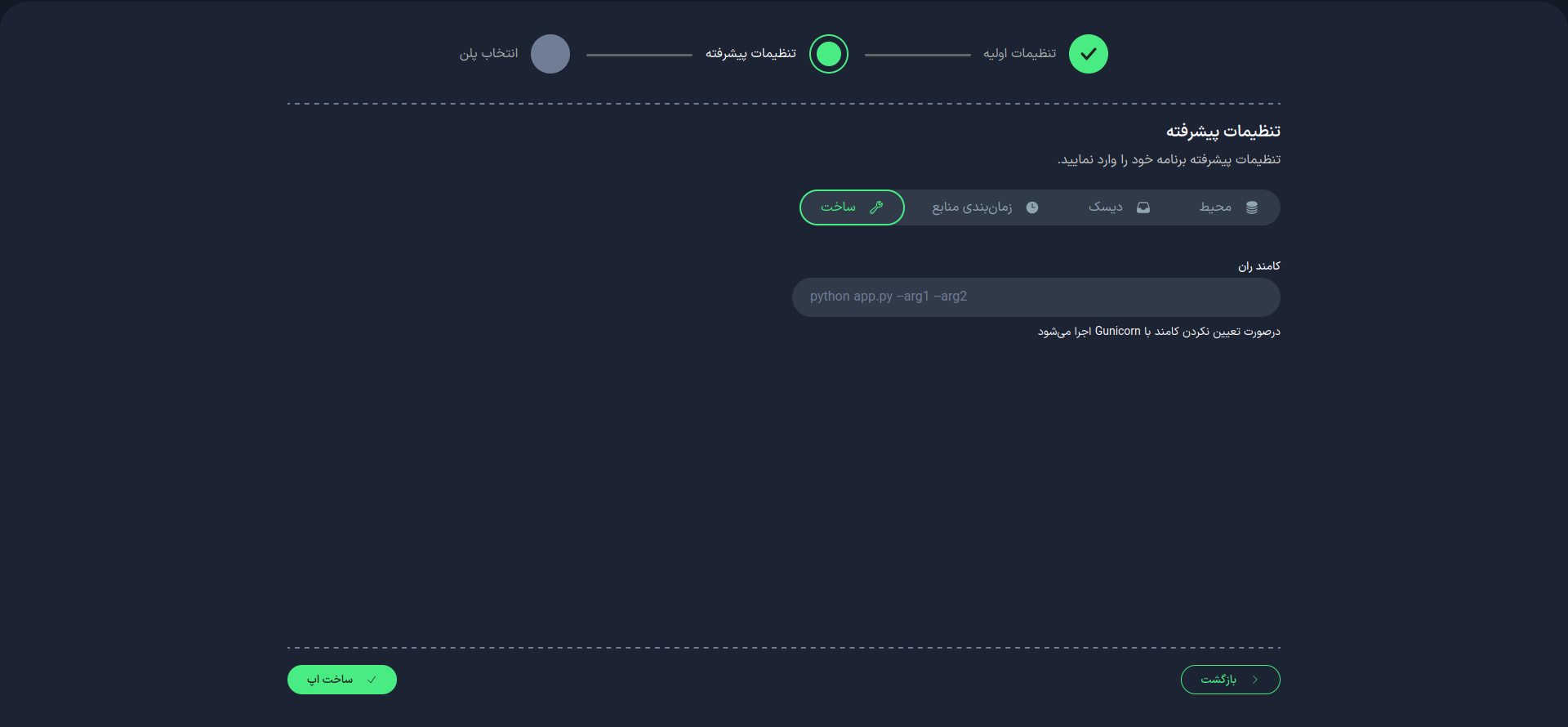
در این بخش میتوانید تنظیمات پیشرفتهتری را اعمال کنید:
ساخت
کامند ران
کوبار به صورت پیشفرض از 'gunicorn' برای اجرا کردن برنامه شما استفاده میکند. اگر از برنامه شما با gunicorn سازگاری ندارد یا کامند دیگری برای اجرای سرویس خود میخواهید استفاده کنید میتوانید در این محل وارد نمایید.
پورت
شماره پورتی که برنامه شما روی آن اجرا خواهد شد را مشخص کنید.
-
پس از راهاندازی اولیه، امکان تغییر پورت وجود دارد
-
اگر دستوری در کامند ران وارد کردید توجه کنید در اپلیکیشن شما باید روی ادرس 0.0.0.0 و پورت مد نظر شما listen کند.
زمانبندی منابع
دیسک
متغیر های محیطی
3. انتخاب پلن
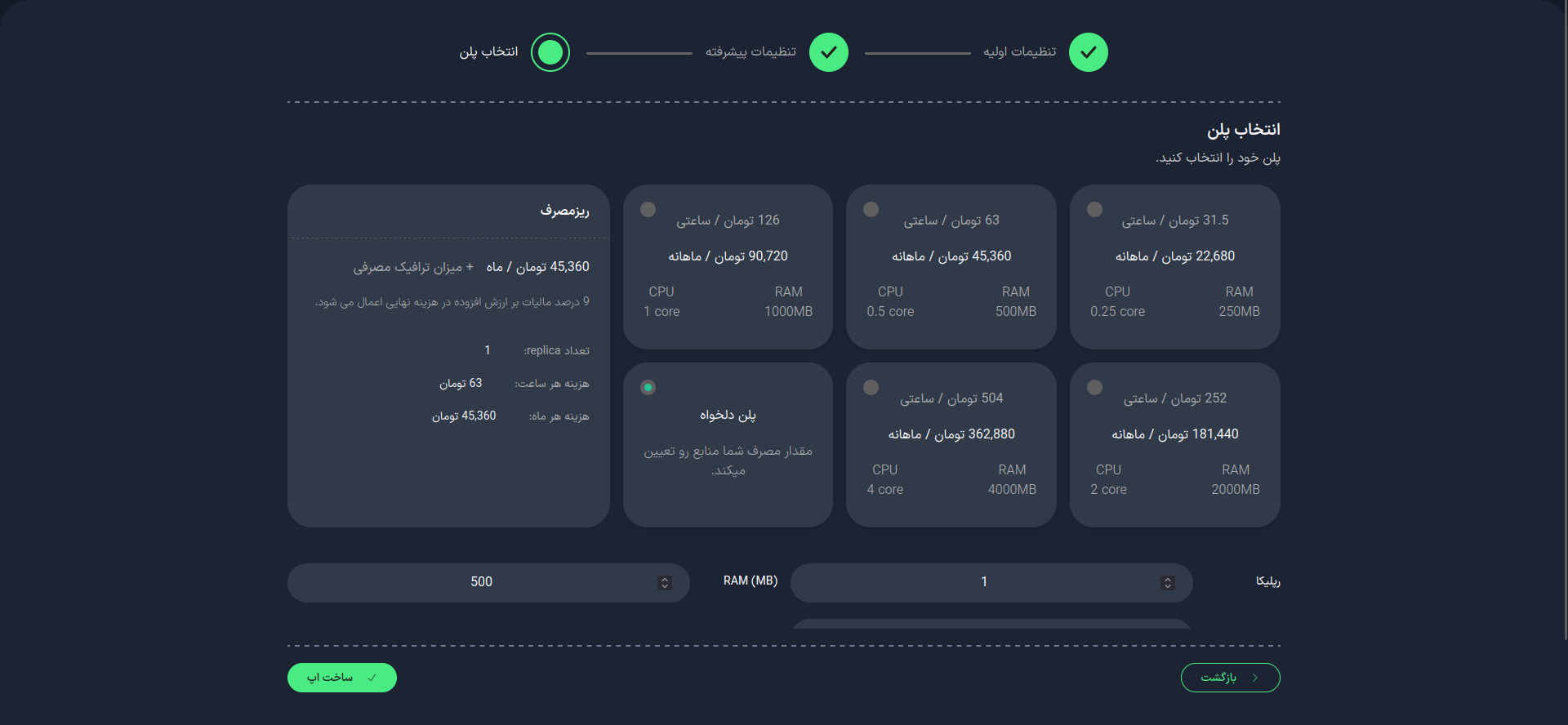
در این مرحله، پلن مورد نظر خود را انتخاب کنید. میتوانید از لیست موجود انتخاب کنید یا به صورت دستی تنظیم نمایید .
رپلیکا
تعداد رپلیکا (نسخههای اجرایی) برنامه خود را مشخص کنید. این تعداد بر عملکرد و دسترسپذیری برنامه شما تأثیر میگذارد.
اهمیت تعداد رپلیکا
- مقیاسپذیری: افزایش توان پردازشی با افزایش تعداد رپلیکا
- دسترسپذیری بالا: حفظ عملکرد در صورت از کار افتادن یک نمونه
- توزیع بار: تقسیم بار بین چندین نمونه
.پس از انتخاب پلن مورد نظر، گزینه ساخت اپ را انتخاب کنید
4. مدیریت پروژه
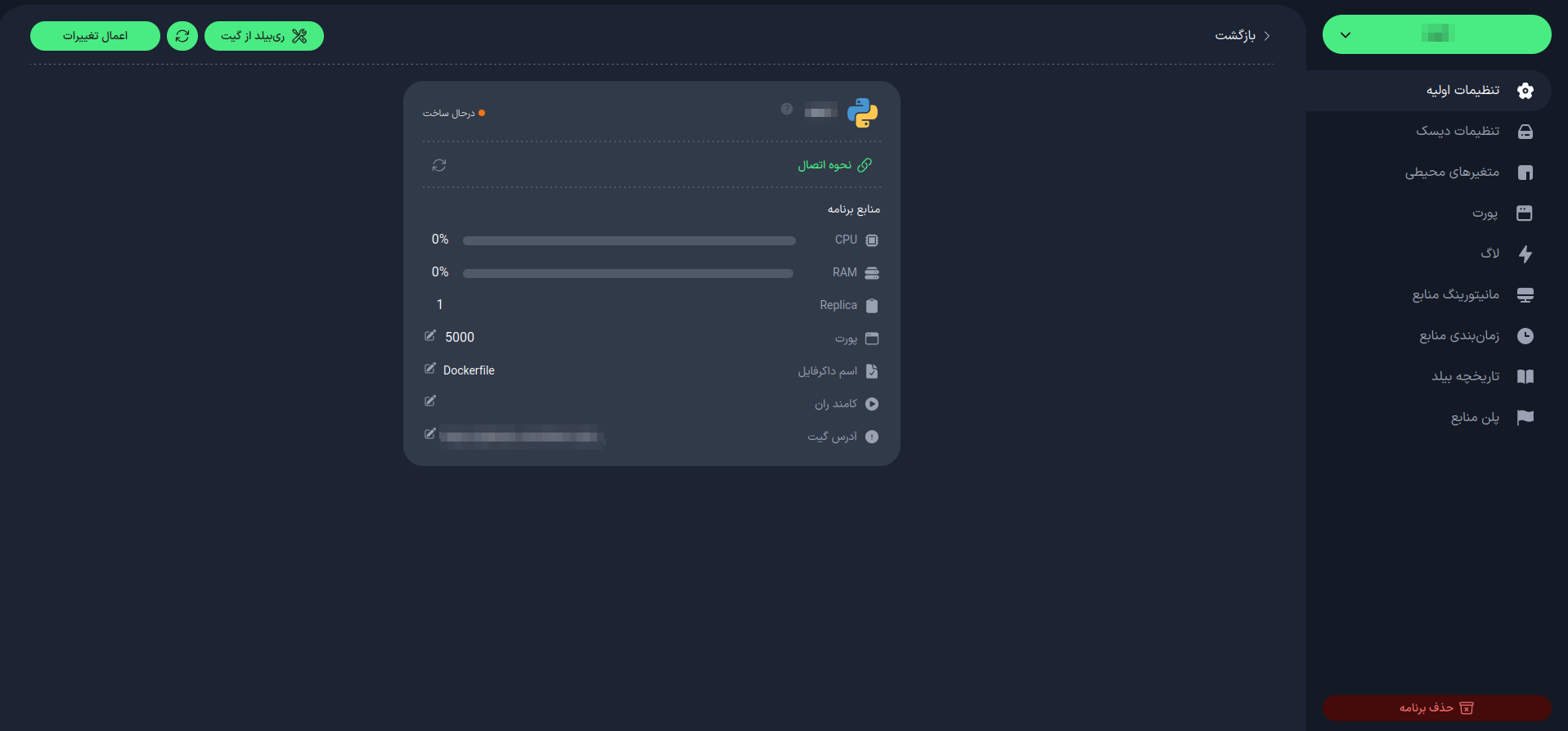
در این بخش، امکانات مدیریتی پروژه در اختیار شما قرار میگیرد:
-
بررسی وضعیت پروژه
-
نحوه اتصال به پروژه
-
بررسی منابع برنامه
-
تعداد Replica
-
مدیریت پورت
-
تغییر نام داکرفایل (در صورت نیاز)
نکتهاگر پروژه شما نیاز به تنظیمات خیلی خاصی دارد، میتوانید Dockerfile اختصاصی خود را بسازید. برای اطلاعات بیشتر به این لینک مراجعه کنید.
-
تغییر کامند ران
-
مشاهده و تغییر آدرس گیت
-
ریبیلد پروژه از گیت
-
ریاستارت پروژه
با استفاده از این امکانات، میتوانید پروژه خود را به طور مؤثر مدیریت و نگهداری کنید.